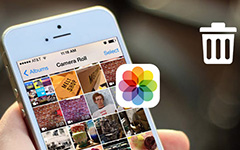2 façons de supprimer la sauvegarde iCloud

ICloud peut sauvegarder vos fichiers iDevice quand vous le souhaitez. Mais Apple ne fournit que 5GB un espace de stockage gratuit précieux pour un compte. S'il n'y a pas assez d'espace pour iCloud, vous devrez peut-être supprimer les fichiers de sauvegarde iCloud afin de préserver les autres fichiers.
Partie 1: Comment supprimer des informations iCloud sur iOS
Lorsque iCloud atteint la limite 5GB, vous recevez un message de notification indiquant que le stockage iCloud est saturé. Ensuite, vous devez supprimer les sauvegardes iCloud maintenant.
- 1. Vous pouvez appuyer sur l'application Paramètres, puis sur les options suivantes successivement: "iCloud"> "Stockage et sauvegarde"> "Gérer le stockage".
- 2. Choisissez les sauvegardes iCloud supprimées, vous pouvez appuyer sur "Supprimer la sauvegarde" puis cliquer sur "Désactiver et supprimer" pour nettoyer les sauvegardes iCloud.
Partie 2: Comment supprimer les stockages iCloud sur PC / Mac
Utilisateurs Mac
- 1. Choisissez "Menu Apple"> "Préférences système"> "iCloud"> "Gérer ..."> "Sauvegardes".
- 2. Sélectionnez les sauvegardes que vous souhaitez supprimer à droite. Cliquez sur le bouton "Supprimer" puis sur le bouton "Confirmer".
Utilisateurs de Windows
- 1. Cliquez sur "Menu Démarrer"> "Tous les programmes"> "iCloud"> "Gérer"
- 2. Choisissez les "Sauvegardes" et sélectionnez les sauvegardes iCloud à supprimer. Cliquez sur "Supprimer" et confirmez.
Si vous souhaitez uniquement supprimer certains fichiers de iDevice uniquement, vous pouvez également conserver une sauvegarde de suppression iCloud en téléchargeant Tipard. Data Recovery. Vous pouvez prévisualiser les fichiers avant de télécharger les sauvegardes iCloud. Si vous avez supprimé des sauvegardes iCloud par erreur, vous pouvez également les récupérer.
Partie 3: Comment télécharger la sauvegarde supprimée iCloud
Lancez Tipard iPhone Data Recovery et choisissez "Récupérer à partir du fichier de sauvegarde iCloud".

Cliquez sur le bouton "Télécharger" pour télécharger et numériser iDevice afin de récupérer les sauvegardes iCloud supprimées. Choisissez les formats de fichier à récupérer.

Cliquez sur le bouton "Récupérer" pour télécharger les sauvegardes iCloud supprimées sur votre ordinateur. Vous pouvez facilement gérer les données iDevices sur votre ordinateur comme pour le cas.
Il est fortement recommandé de pouvoir synchroniser l'iPad avec l'ordinateur souvent. Et ensuite, si vous pouvez gérer iCloud ou utiliser gestionnaire de fichiers iPad organiser facilement différents fichiers de l'iPad.

- Récupérez les sauvegardes iCloud supprimées précédemment enregistrées.
- Récupérez les sauvegardes iCloud supprimées que vous avez supprimées par erreur.
- Supporte tous les modèles d'iPhone, iPad et iPod touch compatibles avec iOS 9.3.
2 façons de supprimer la sauvegarde iCloud